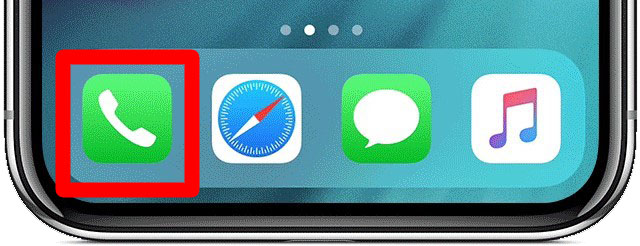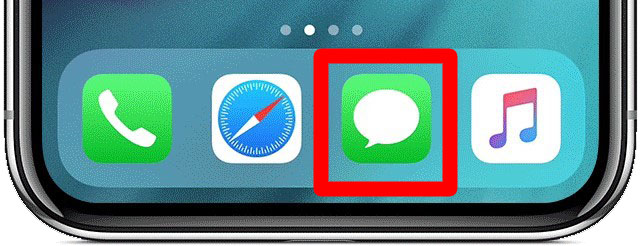Samkvæmt Leita Næstum helmingur allra símtala í farsíma eru svindl. Hvort sem þú vilt hætta að fá sjálfvirk símtöl eða það er einhver í lífi þínu sem þú vilt ekki tala við, þá er auðvelt að loka á númer á iPhone. Hér er hvernig á að loka á númer á iPhone þínum:
Hvernig á að loka á númer sem hringdi í þig nýlega:
- Farðu á heimaskjáinn og bankaðu á símatáknið. Héðan geturðu nálgast nýjasta lista yfir símanúmer sem hafa hringt í tækið þitt eða þau sem þú hefur hringt í.
- Smelltu á Nýlegar og síðan Allt . Þessum lista verður raðað þannig að nýjustu símtölin birtast efst.
- Smelltu á „i“ táknið hægra megin við númerið sem þú vilt loka á. Héðan geturðu fundið frekari upplýsingar um tiltekið númer, sem og valkosti um hvað á að gera við það.
- Skrunaðu niður og pikkaðu á Lokaðu fyrir þennan viðmælanda . Þegar þú smellir á þetta birtist sprettigluggi með eftirfarandi athugasemd:
Þú munt ekki fá símtöl, skilaboð eða FaceTime frá fólki á bannlista. - Bankaðu á Lokaðu fyrir tengilið . Ef þú skiptir um skoðun geturðu smellt á Hætta við í staðinn. Þú getur síðar opnað fyrir númer með því að fylgja sömu skrefum, en velja að opna þennan viðmælanda í stað þess að loka fyrir þann sem hringir.
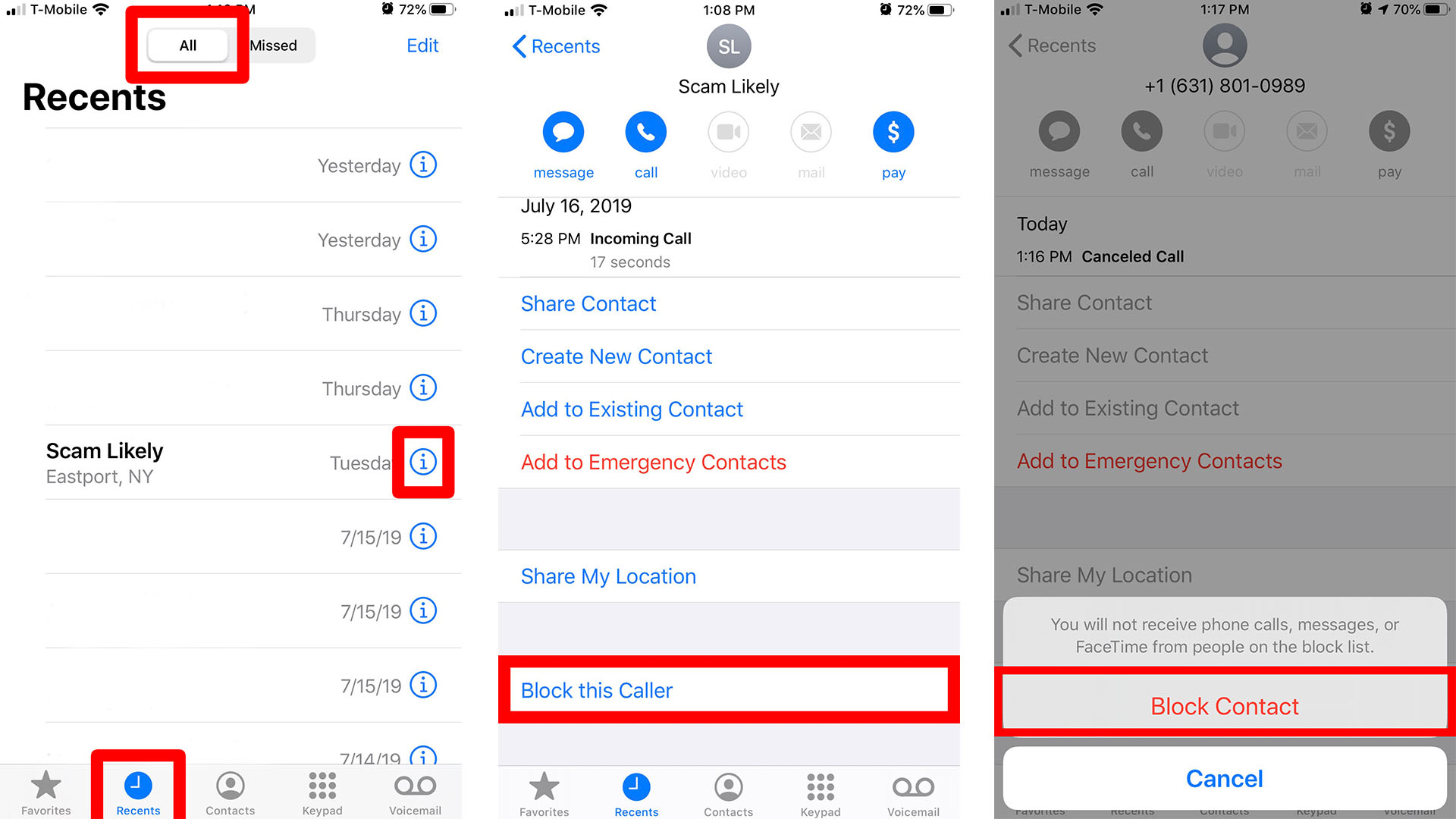
Hvernig á að loka á númer á tengiliðalistanum þínum:
- Farðu á heimaskjáinn þinn og síðan í Tengiliðir . Ef þú ert ekki með tengiliði á heimaskjánum (eða þú finnur þá ekki af einhverjum ástæðum) geturðu líka fundið tengiliði í gegnum símaforritið þitt. Þú munt sjá tengiliðina í neðsta listanum á skjánum við hliðina á Nýlegum.
- Bankaðu á tengiliðinn eða númerið sem þú vilt loka á.
- Pikkaðu síðan á Lokaðu fyrir þennan viðmælanda . Sprettigluggi mun biðja þig um að staðfesta aðgerðina.
- Smelltu á Loka fyrir tengilið og númerinu verður bætt við listann yfir lokaða . Ef þú skiptir um skoðun eða smellir á rangt númer skaltu smella á Hætta við.
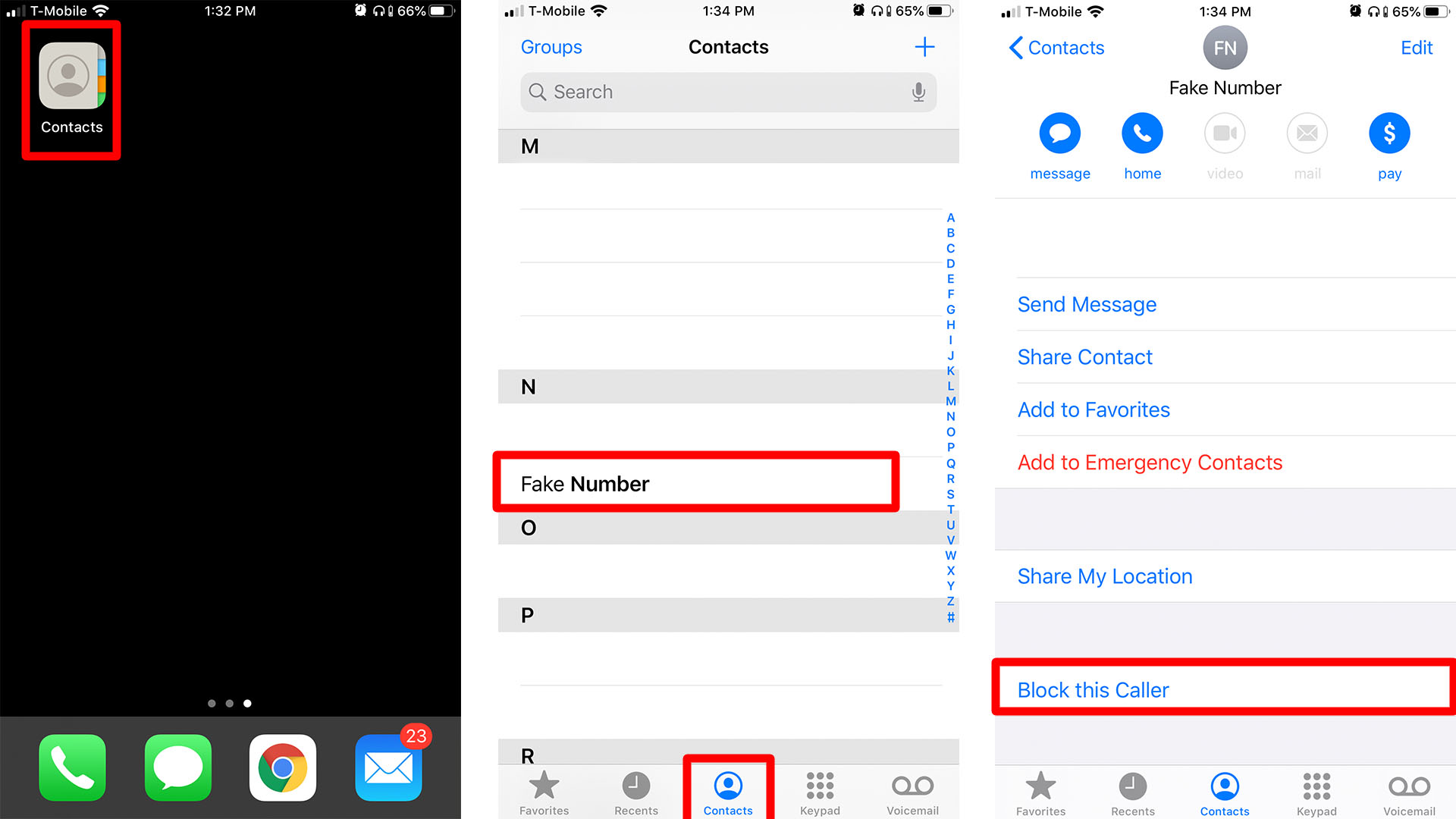
Hvernig á að loka fyrir óæskileg símtöl í gegnum forrit frá þriðja aðila þriðji :
- Sæktu robocall blocker appið frá App Store.
- Farðu í Stillingar > Sími .
- Veldu Símtalslokun og auðkenning.
- Virkjaðu forritið með því að smella á sleðann við hliðina á nafni þess. Þú munt vita að forritið er virkt þegar hnappurinn hægra megin við nafnið er grænn.
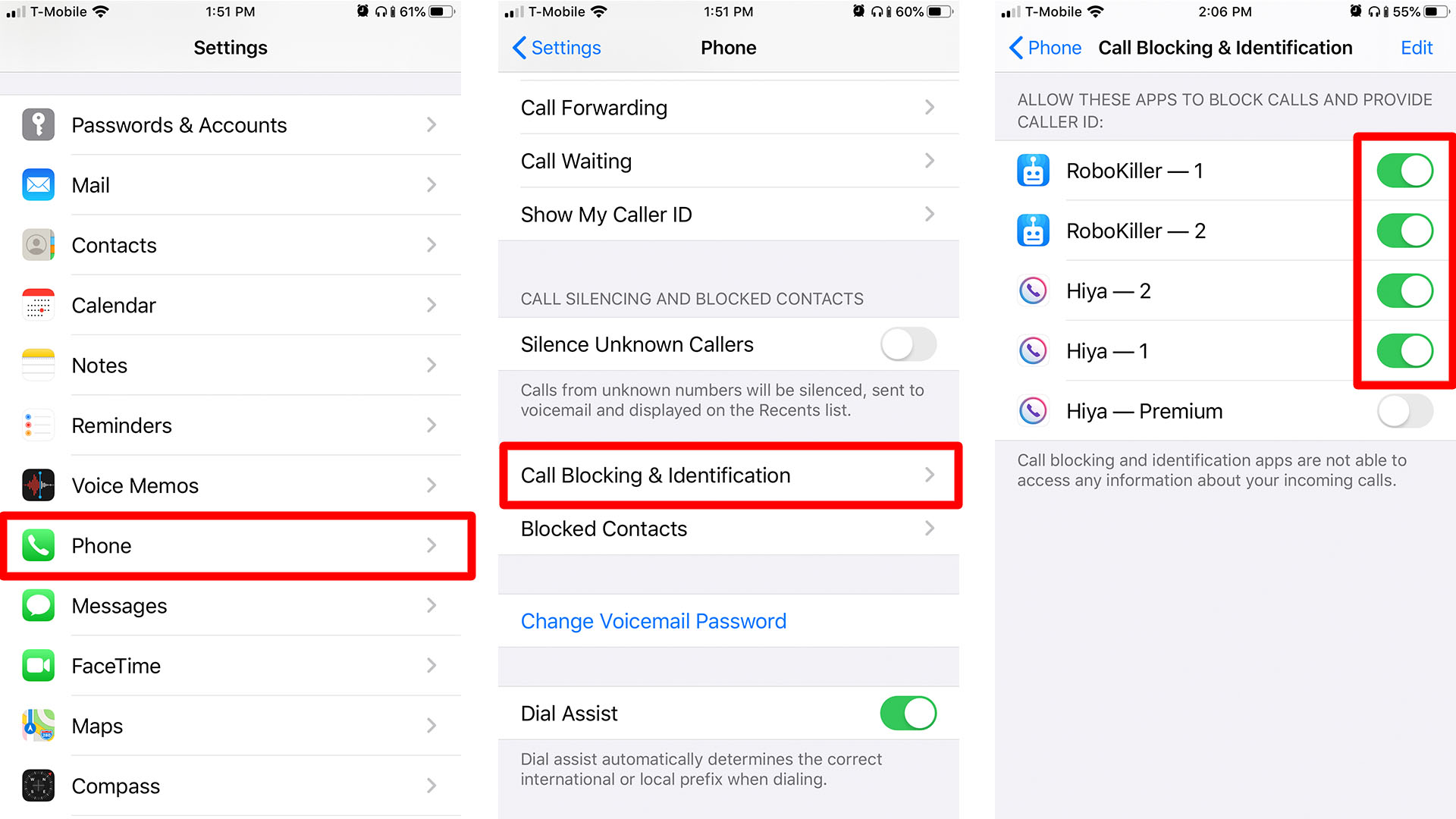
Þessi þriðju aðila forrit loka sjálfkrafa fyrir þessi óæskilegu númer. Ef appið hefur lokað á númer sem þú vilt opna fyrir geturðu fundið það hér og opnað það.
Hvernig á að loka á tengilið í gegnum FaceTime:
- Farðu í Stillingar > FaceTime. Á næsta skjá skaltu ganga úr skugga um að FaceTime sé virkjað og bíða í nokkrar sekúndur þar til restin af listanum hleðst upp.
- Pikkaðu síðan á Bannað. Hér muntu sjá öll lokuðu númerin sem munu ekki geta FaceTime með þér.
- Eftir það skaltu smella á Bæta við nýju. Héðan verður þér vísað á tengiliðalistann þinn.
- Smelltu á tengiliðinn sem þú vilt bæta við FaceTime útilokaða listann. Númerið eða tölvupósturinn mun ekki geta haft samband við þig í gegnum FaceTime.
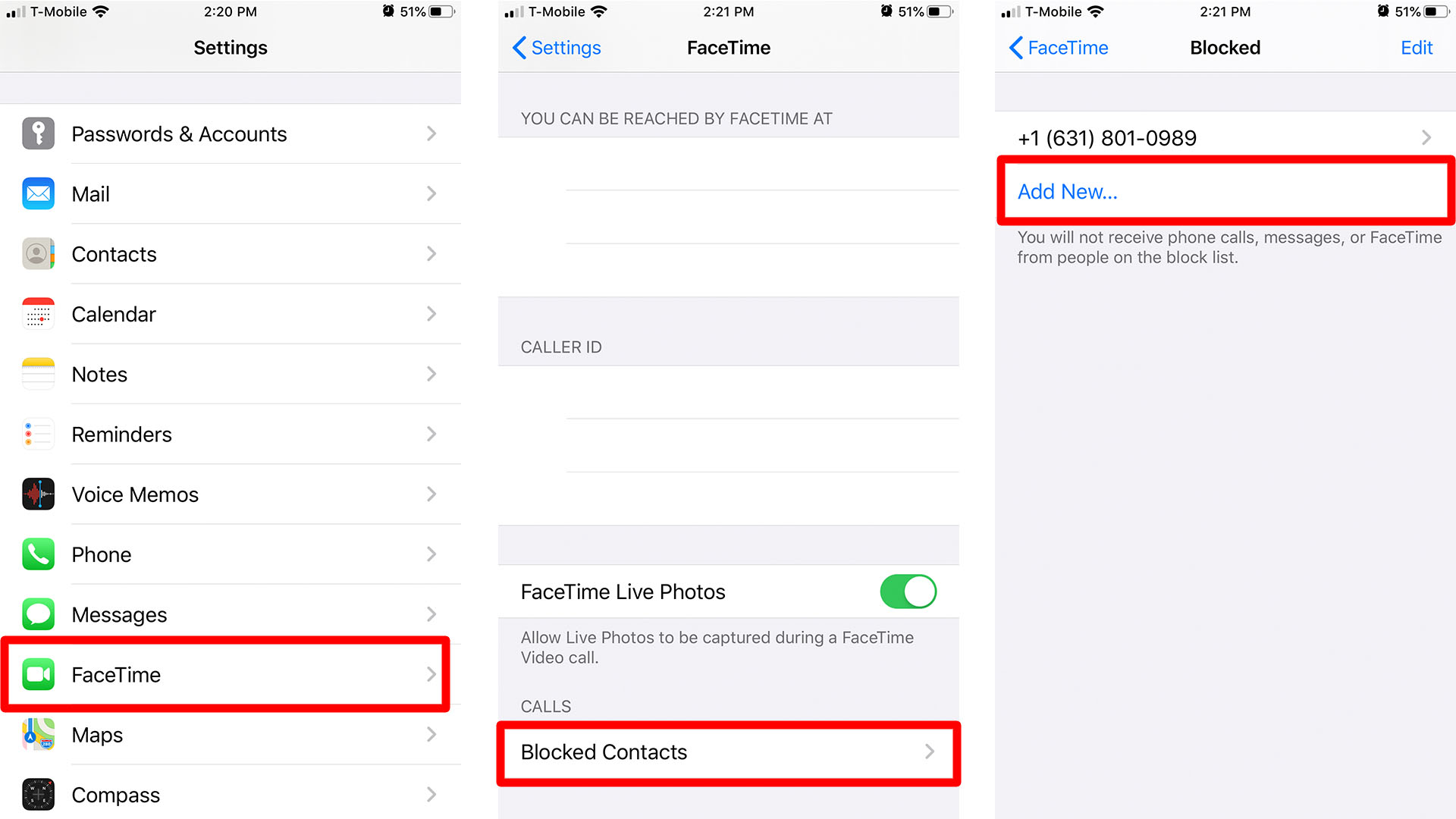
Hvernig á að loka á númer/tengilið með skilaboðum:
- Farðu í Stillingar > Skilaboð . Á næsta skjá finnurðu valmyndina Messages app.
- Pikkaðu síðan á Lokaðir tengiliðir. Hér muntu sjá öll lokuðu númerin sem geta ekki sent þér nein skilaboð.
- Smelltu á bæta við nýju . Héðan verður þér vísað á tengiliðalistann þinn.
- Smelltu á tengiliðinn sem þú vilt bæta við listann yfir lokuð skilaboð . Þetta númer mun ekki lengur geta sent þér skilaboð.
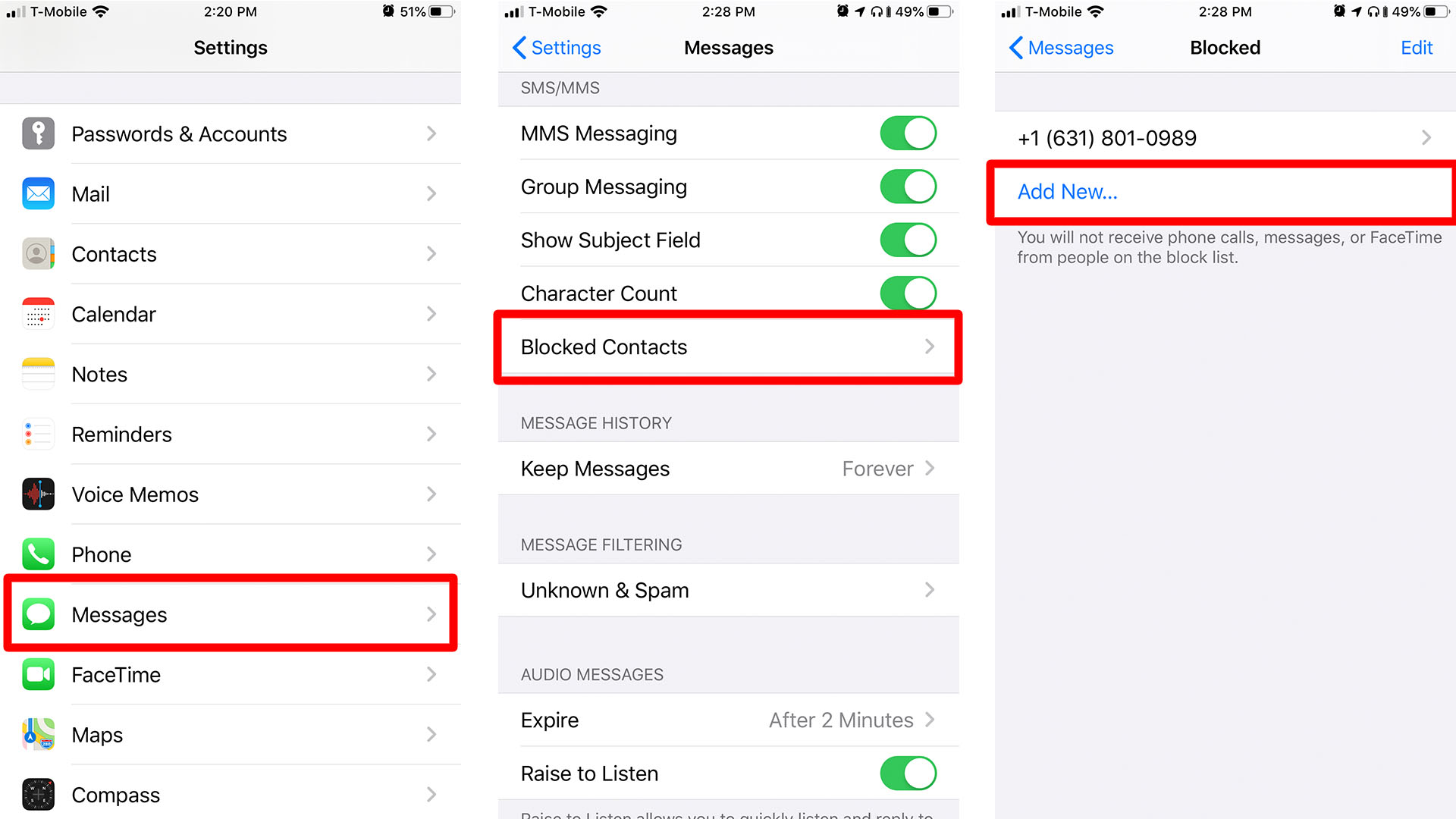
- Farðu á heimaskjáinn þinn og bankaðu á Skilaboð. Hér finnur þú öll SMS og MMS skilaboð sem þú hefur móttekið eða sent.
- Opnaðu samtalið við tengiliðinn sem þú vilt loka á.
- Pikkaðu á örina við hlið númer tengiliðarins efst í samtalinu eða þræðinum. Lítil valmynd mun birtast með hljóð-, FaceTime- og upplýsingavalkostum.
- Smelltu á Upplýsingar. Þér verður vísað á tengiliðaupplýsingarskjáinn.
- Smelltu á þessa litlu ör til hægri við númerið. Upplýsingar skjárinn mun síðan stækka til að sýna fleiri mögulegar aðgerðir sem þú getur gert með því númeri.
- Næst skaltu smella á Lokaðu fyrir þennan viðmælanda neðst á skjánum. Pikkaðu síðan á Loka fyrir tengilið til að staðfesta aðgerðina. Eins og með aðrar aðferðir geturðu valið að skipta um skoðun hér og smellt á Hætta við í staðinn.
Önnur leið til að loka með skilaboðum:
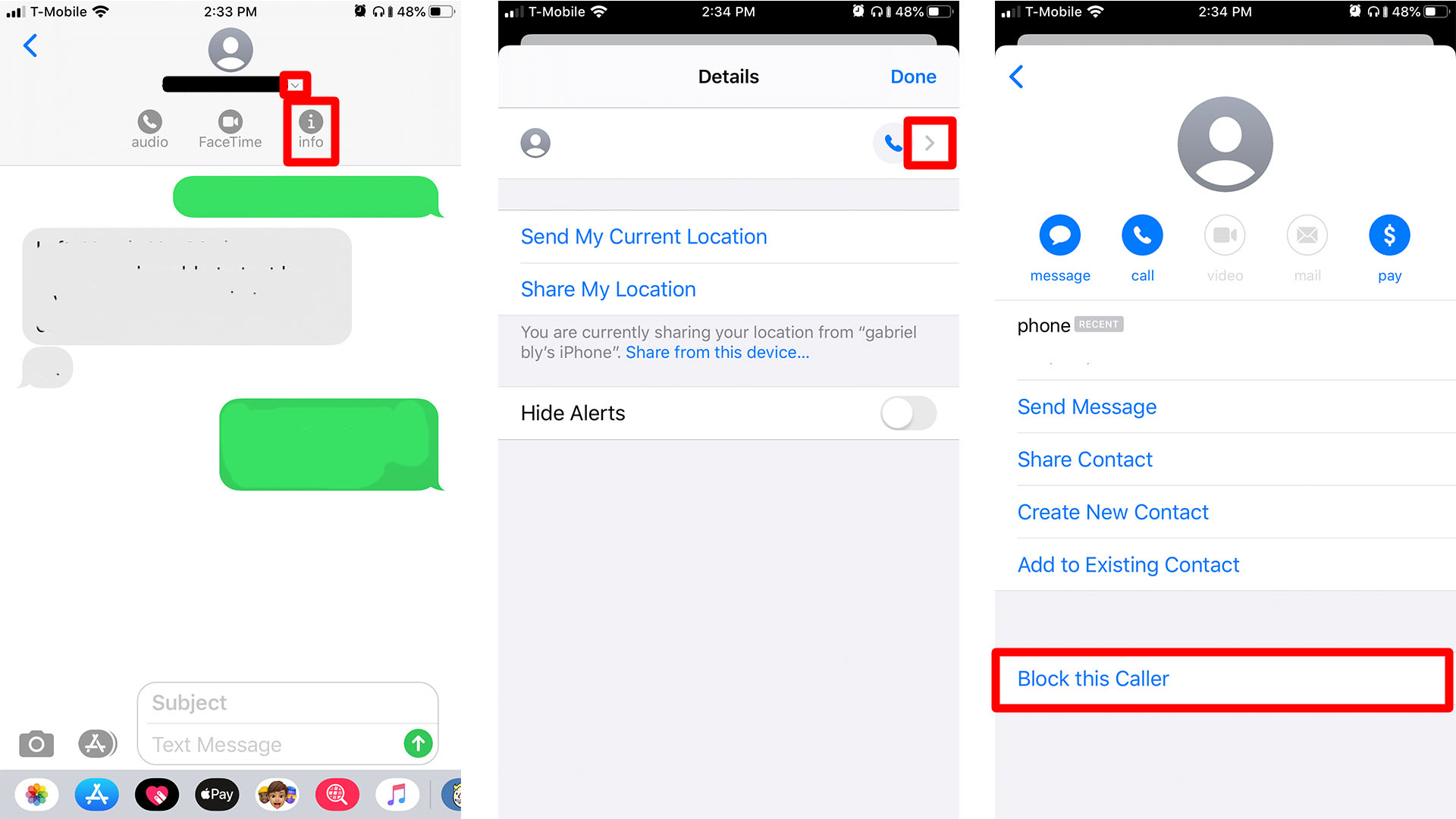
Hvernig á að loka fyrir þá sem hringja sem eru ekki á tengiliðalistanum þínum
- Farðu í Stillingar og pikkaðu á Ekki trufla.
- Virkjaðu „Ónáðið ekki“ stillingu. Hér að neðan er eftirfarandi tilkynning:
Þegar „Ónáðið ekki“ er virkt verða símtöl og viðvaranir sem berast á meðan á lokun stendur þaggað niður og tungltáknið mun birtast á stöðustikunni. - Pikkaðu á Leyfa símtöl frá og athugaðu alla tengiliði. Þetta mun í raun loka fyrir öll símtöl frá óþekktum hringjendum eða númerum sem eru ekki á tengiliðalistanum þínum.
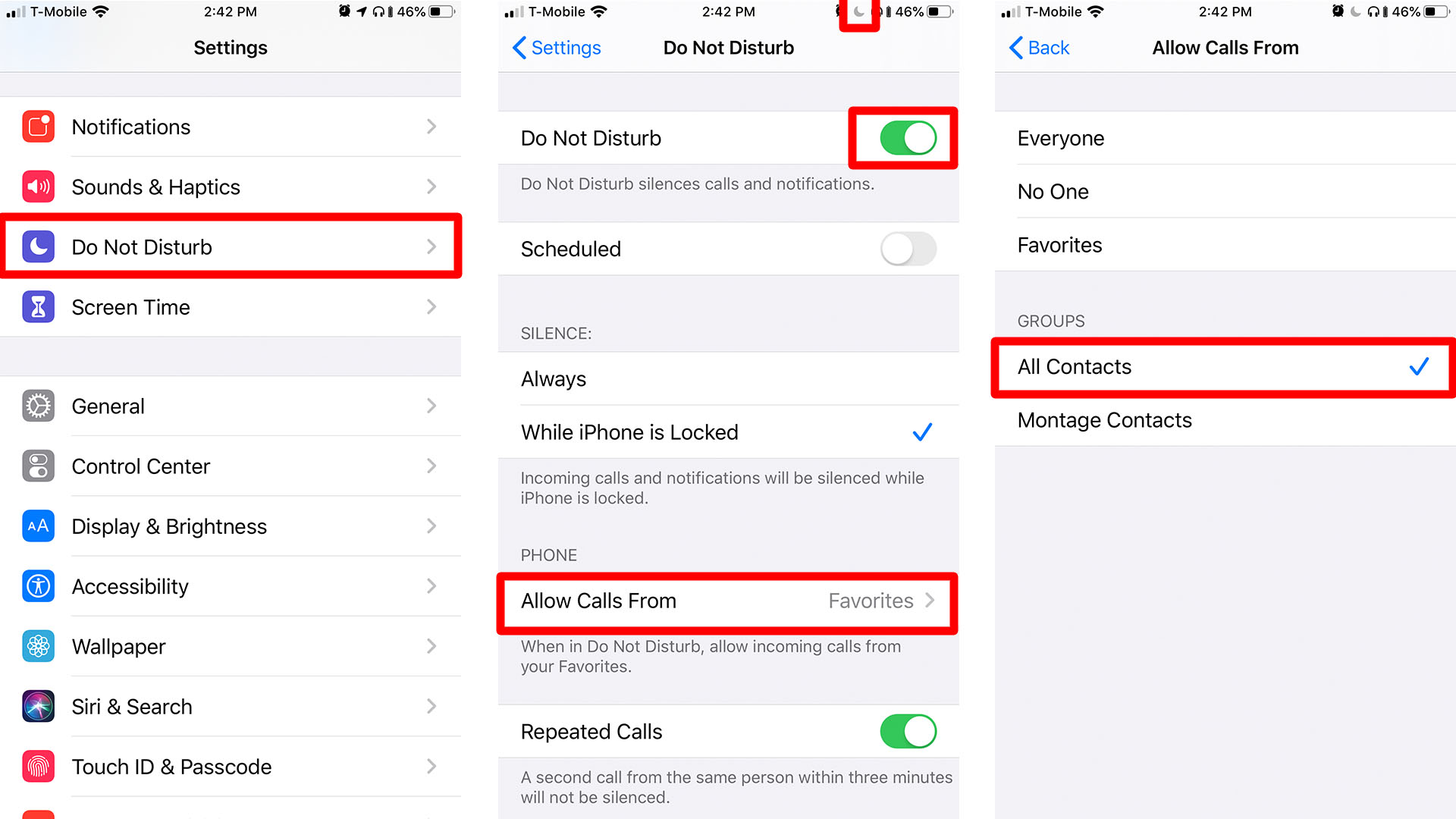
Mikilvægar athugasemdir:
- Tengiliðir eða handahófskennd númer á lokaða listanum munu ekki geta sent þér skilaboð.
- Þeir geta samt skilið eftir talhólf til þín en þú færð ekki tilkynningu um þau.
- Tengiliðir eða eigendur lokaðra númera fá ekki tilkynningu um að símtöl þeirra eða skilaboð hafi verið læst.
Hvernig á að opna fyrir númer
Ef þú hefur óvart lokað á númer sem þú áttir ekki að nota geturðu opnað fyrir númer með því að fylgja þessum skrefum:
- Ég opna stillingar.
- Smelltu á símann.
- Skilgreindu lokaða tengiliði.
- Finndu númerið, strjúktu til vinstri og pikkaðu á Opna fyrir bann.
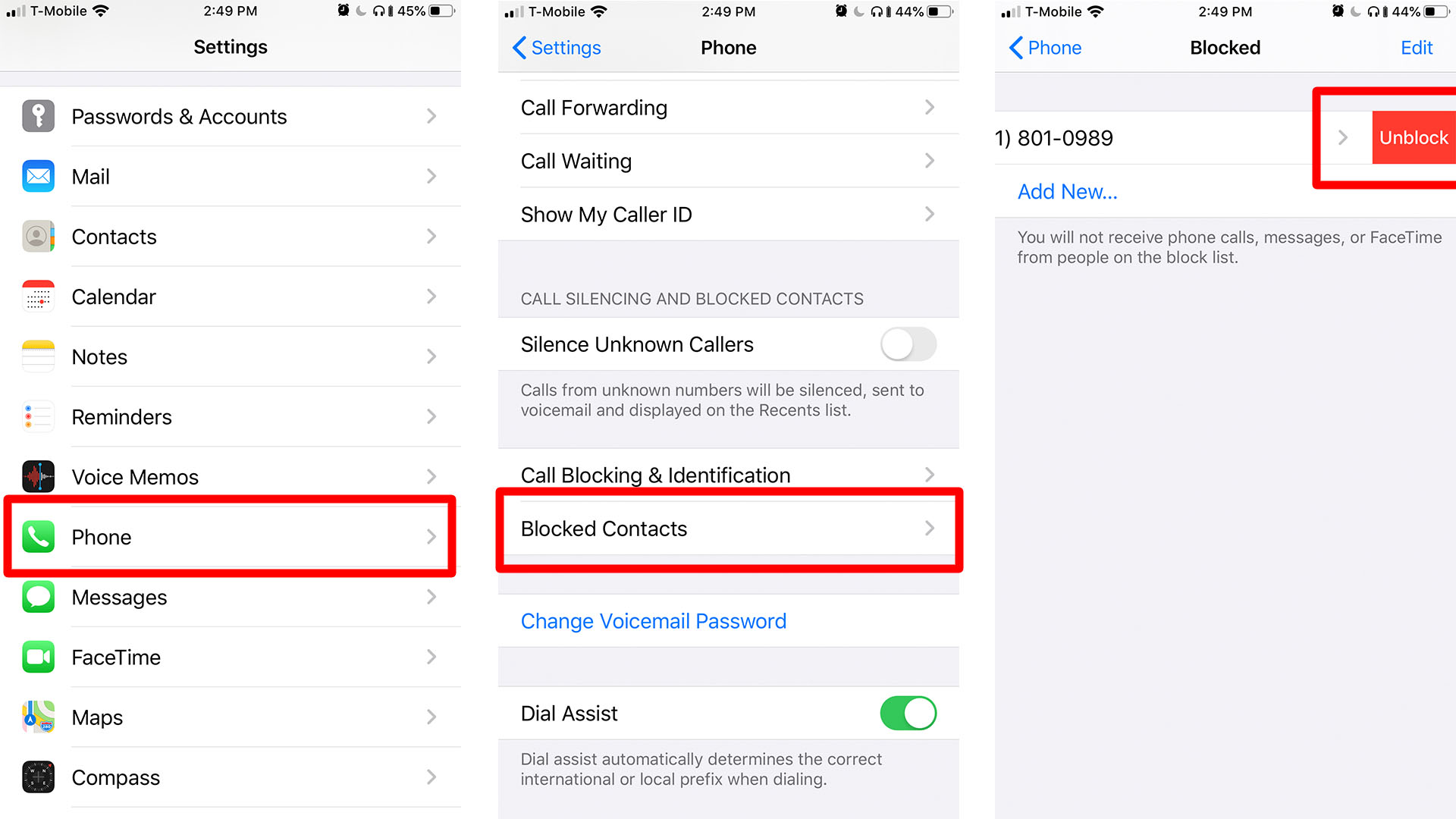
Auka ráðleggingar:
- Önnur leið til að verða ekki fyrir ruslpósti eða óæskilegum skilaboðum er að sía skilaboðin þín frá óþekktum sendendum. Til að gera þetta, farðu í Stillingar og pikkaðu síðan á Skilaboð. Skrunaðu niður og virkjaðu Filter Unknown Senders. Þetta mun slökkva á tilkynningum fyrir skilaboð frá óþekktum sendendum og mun setja skilaboð þeirra á sérstakan lista.
- Þú getur líka tilkynnt ruslpóst, sérstaklega ef sendandi er ekki á tengiliðalistanum þínum. Opnaðu einfaldlega skilaboðin og smelltu á „Tilkynna ruslpóst“ hlekkinn fyrir neðan það. Á sprettiglugganum, pikkaðu á Eyða og tilkynna ruslpóst til að staðfesta aðgerð. Þetta mun senda skilaboðin og tengiliðaupplýsingar til Apple. Það mun einnig eyða skilaboðunum úr símanum þínum. Þetta kemur ekki í veg fyrir að sendandinn sendi þér skilaboð í framtíðinni. Svo þú þarft samt að setja það á útilokaða listann þinn með einhverjum af ofangreindum viðeigandi aðferðum.